Скажи рекламе – NO. Часть 1
08.02.11В свете всё большего засилья рекламы всех видов, в Интернете не замедлили появиться и специальные приложения, что позволяют минимизировать количество рекламы на веб-странице.
Такие программы блокируют не только картинки, но также всплывающие окна, флэш-анимацию, Iframe, Clickjacking, а также скрипты, встроенные в веб-страницы.
Для читателя отбирались самые функциональные и зарекомендовавшие себя программы, расширения и дополнения.
В первой части статьи мы рассмотрим так называемые расширения и дополнения, которые работают прямо из браузера.
Internet Explorer 8
Браузер, знакомый всем пользователям ОС Windows содержит функционал для борьбы с навязчивой рекламой, но лишь в виде Блокировщика всплывающих окон. Для настройки он доступен во вкладке Сервис-Блокирование всплывающих окон. Там можно либо настроить блокировщик, либо отключить его совсем. Окно настроек не обладает широким функционалом – можно лишь добавить сайты-исключения, настроить уровень блокировки и выполнить настройку уведомлений о блокировании всплывающего окна.
Но существует ещё один вариант блокирования рекламы в IE путём установки приложения Simple Adblock(http://simple-adblock.com/), которое встраивается в браузер и позволяет блокировать рекламу автоматически.
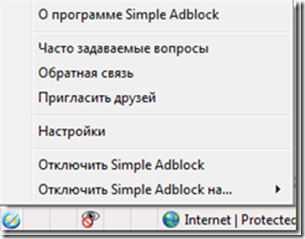
Надстройка управляется из панели состояния и позволяет настроить параметры блокировки, задать исключения, написать отзыв разработчикам, либо выключить надстройку на отдельных/всех сайтах.
Существует бесплатная и платная версия программы, в бесплатной, блокирование рекламы ограничено – не более 100 за день. Но ограничение начнёт действовать лишь после 30 дней испытательного периода, за который можно присмотреться к программе получше, и купить её.
Mozilla Firefox 3.6
Второй по популярности в мире браузер также содержит простенькую возможность блокирования всплывающих окон как одного из видов рекламы. Настроить можно тут: Настройки-Содержимое-Блокировать всплывающие окна. Но под настройкой подразумевается лишь указание адреса сайта, на котором блокирование проводить запрещается(то есть создать «Белый список»). Но, скудные возможности самого браузера с лихвой компенсируются большой коллекцией дополнений, которые можно загрузить на https://addons.mozilla.org/ru/firefox/.
Среди бесспорных лидеров можно выделить следующие дополнения:
• Adblock Plus
• Element Hiding Helper для Adblock Plus
• Adblock Plus Pop-up Addon
• NoScript
• Flashblock
• Webmail Ad Blocker
Adblock Plus – программа для блокирования всех типов рекламы.
Скачивать здесь: https://addons.mozilla.org/ru/firefox/addon/adblock-plus/
Основной её плюс – возможность вручную добавлять и редактировать ссылки для блокирования. Что очень полезно при динамических адресах рекламных картинок, которые могут находиться на субдоменах. Например: чтобы блокировать динамическую рекламу с адресов 123ad.example.com, 1234ad.example.com имеет смысл создать такой фильтр *.example.com, или *ad.example.com.
Если есть желание заблокировать сайт, который работает по нескольким протоколам, то можно сделать так ||example.com/123ad.png, поставив две черты перед адресом сайта.
Для того, что бы блокировать поддомены, либо разделы сайта, которые открываются посредством обратного слеша можно сделать так: http://example.com^ тем самым разрешая доступ лишь на основной сайт example.com.
Специально для тех, кто хочет создавать все фильтры сам, существует страница со всеми правилами, советами и рекомендациями по созданию фильтров: https://adblockplus.org/ru/filters.
Для тех же, кто не хочет заморачиваться существуют так называемые Подписки.
Подписки – большой список фильтров, который уже составлен и регулярно обновляется. Подписки существуют для разных сегментов Интернета, например, есть подписки для России и Украины, а есть для Китая или Германии. После установки, Adblock Plus предложит выбрать необходимые подписки и лишь потом продолжит работу.
Если вдруг какого-то адреса не будет содержаться в подписке, и реклама будет отображаться на веб-странице, то её легко можно добавить в фильтры всего лишь кликнув правой клавишей на рекламе и выбрав пункт «Adblock plus: заблокировать изображение» попутно настроить адрес для блокирования.
Таким же образом можно создавать и исключения(«белые списки») для любых адресов, а то и вовсе отключать расширение на определённых веб-страницах.
Element Hiding Helper для Adblock Plus – является надстройкой для Adblock Plus, благодаря которой можно блокировать любые элементы веб-страницы, в частности контекстную рекламу.
Скачивать здесь: https://addons.mozilla.org/ru/firefox/addon/elemhidehelper/
Построен таким образом, что если Adblock Plus реагирует только на картинки, то Element Hiding Helper для Adblock Plus реагирует на любой элемент на веб-странице, кликнув на котором можно его добавить в фильтр Adblock Plus руководствуясь теми же правила создания фильтра что и в Adblock Plus.
Adblock Plus Pop-up Addon— надстройка для блокировки новых окон, которые открываются по клику на веб-странице(Clickjacking).
Скачивать здесь: https://addons.mozilla.org/ru/firefox/addon/adblock-plus-pop-up-addon/
Надстройка призвана бороться с теми типами рекламы, которые при взаимодействии пользователя с веб-страницей(кликом) в новом окне открывают рекламную страницу. Отчасти данная «надоедина» распространена на файлообменниках.
Настраивается из меню расширения Adblock Plus. В настройках можно указать лишь списки «белых» и «чёрных» веб-адресов.
Хочется обратить внимание читателя на то, что ни Element Hiding Helper для Adblock Plus, ни Adblock Plus Pop-up Addon не работают без оригинального расширения Adblock Plus.
NoScript – дополнение, которое позволяет блокировать множество различных типов объектов на веб-страницах.
Скачивать здесь: https://addons.mozilla.org/ru/firefox/addon/noscript/
По умолчанию расширение считает все веб-сайты недоверенными и поэтому блокирует на них исполнение Java Script, и все элементы, которые указаны в настройках блокирования.
Одним из преимуществ является то, что дополнение полностью запрещает редиректы и открытие окон веб-страницами, и тем самым эффективно борется с Clickjacking, XSS.
Дополнению по силам блокировать: Java, Macromedia Flash, Microsoft Silverlight, теги AUDIO, теги VIDEO, все типы фреймов и т.д.
Также существует список доверенных веб-страниц, в который пользователь сам может вносить изменения, и на страницах которого NoScript никак себя не проявляет, разрешая любой тип контента.
Flashblock — узкоспециализированное дополнение, целью которого является борьба с элементами флэш на веб-страницах.
Скачивать здесь: https://addons.mozilla.org/ru/firefox/addon/flashblock/
Поддерживаются следующие элементы:
• Macromedia Flash
• Macromedia Shockwave
• Macromedia Authorware
• Microsoft Silverlight
Несмотря на узкоспециализированность, дополнение очень хорошо повышает скорость загрузки страниц тем, что не позволяет элементам флэш загружаться, но при этом сохраняет их очертания, и если пользователю захочется просмотреть тот или иной элемент, дополнение, по клику на элементе, легко разблокирует его.
Дополнение также поддерживает функцию «Белого списка».
WebMail Ad Blocker – дополнение для тех, кто пользуется почтовыми сервисами от Yahoo Mail, Hotmail и Gmail. Позволяет убрать все виды рекламы, а также пустые поля с целью повышения «юзабилити».
Скачивать здесь: https://addons.mozilla.org/ru/firefox/addon/webmail-ad-blocker/
Основное отличие – в настройках нужно указывать не то что хочется заблокировать, а то, что хочется оставить на страницах.
Google Chrome 10
Набирающий в последнее время популярность браузер Chrome от Google также имеет функционал по борьбе с рекламой. Как и у двух вышеописанных браузеров борьба ограничивается блокированием всплывающих окон. Настройка доступна здесь: Настройки-Параметры-Расширенные-Настройки содержания-Всплывающие окна. В настройках можно указывать адреса, на которых реклама либо будет блокироваться(«чёрные»), либо не будет(«белые).
Но, также как и в случае с Firefox существует множество расширений, которые помогают справиться с засильем рекламы на просторах Интернета.
В первую очередь, это уже знакомый нам Adblock Plus.
Скачивать здесь: https://chrome.google.com/webstore/detail/cfhdojbkjhnklbpkdaibdccddilifddb
После установки маленькая иконка появляется в конце панели адреса и позволяет управлять расширением: настраивать, отключать, удалять. Настройки идентичны таковым в Firefox, — те же подписки, фильтры. В настройках есть вкладка Общее, на которой находятся две интересные опции: «Скрывать текстовую рекламу», «Убирать рекламу с YouTube». Таким образом, данное расширение не требует расширения функционала через другие расширения, как в случае с Mozilla Firefox.
Не менее популярным расширением является AdBlock, хотя его функционал полностью схож с предыдущим расширением. У этих двух расширений даже одинаковые фильтры. Также, AdBlock поддерживает ручное добавление адреса к фильтру. «Белый список», естественно, присутствует.
Ещё одно заметное расширение для Google Chrome называется FlashBlock, и, как ясно из названия, призвано бороться с флэшем.
Скачивать здесь: https://chrome.google.com/extensions/detail/gofhjkjmkpinhpoiabjplobcaignabnl
Блокирует загрузку флэша, но при этом показывает заблокированные элементы, которые при надобности пользователь может активировать. Настройки стандартны, но из необычного можно выделить возможность выбора прозрачности для заблокированных элементов. Приложение блокирует не только Flash, но и Silverlight. Старая добрая функция «Белого списка» присутствует.
WebMail Ad Blocker – был портирован из Mozilla Firefox.
Скачивать здесь: https://chrome.google.com/extensions/detail/cbhfdchmklhpcngcgjmpdbjakdggkkjp
Помните, в настройках нужно отмечать что хочется оставить для отображения, а не что хочется убрать.
Opera 11.01
Данная программа сильно популярна на просторах СНГ, а особенно в России и у нас. Возможно, долю популярности она заслуживает именно благодаря встроенным функциям блокировки рекламы.
Для блокирования рекламы нужно всего лишь кликнуть правой кнопкой на веб-странице и выбрать пункт Блокировать содержимое, а затем, удерживая Shift отметить те изображения, которые не хочется видеть. Также, в Меню-Настройка-Общие настройки можно настроить правила отображения всплывающих окон.
Раньше функционал Opera на этом и ограничивался, но с выходом 11 версии разработчики добавили так называемые Расширения. Расширения дополняют функционал браузера и помогают увеличить эффективность работы с некоторыми веб-страницами.
Одно из таких расширений называется NoAds, которое, как понятно, борется с рекламой.
Скачивать здесь: https://addons.opera.com/addons/extensions/details/noads/1.0.8/?display=en
Плюс данного расширения в том, что оно блокирует не только картинки, но и целые элементы веб-страниц(именно поэтому разработчики в названии указывают: AdBlock + NoScript).
Для того что бы заблокировать элемент на странице, необходимо кликнуть по значку расширения и выбрать пункт Блокировать рекламу, затем курсором отметить необходимый участок(будет подсвечен) и нажать крестик на участке. Всё.
Если же не хочется возиться, можно добавить подписки, предоставляемые Adblock Plus.
Также хотелось бы добавить, что для пользователей браузеров Chrome и Firefox, чисто гипотетически, есть возможность блокировать изображения средствами самого браузера, лишь занося определённые сайты в исключения.
Всё это можно сделать в соответствующем разделе настроек: для Chrome – Настройки-Параметры-Расширенные-Настройка содержания-Картинки-Задать исключения.
Для Firefox – Инструменты-Настройки-Содержимое- Автоматически загружать изображения-Исключения.
P.S. В следующей части мы рассмотрим сторонние программы призванные выполнять схожие действия – очищать веб-страницы от различных типов реклам. Как это будет, — читайте во второй части.
От себя я бы хотел добавить — я не против качественной рекламы, я против навязчивой и порно рекламы, которой, к сожалению, становится всё больше.
Константин Майборода aka Kataphan
Военный переводчик, автор, тот ещё чтец
Не пропустите интересное!
Підписывайтесь на наши каналы и читайте анонсы хай-тек новостей, тестов и обзоров в удобном формате!
Обзор смартфона Oppo A6 Pro: амбициозный

Новый смартфон Oppo A6 Pro — телефон среднего уровня с функциональностью смартфонов премиум-класса. Производитель наделил его множеством характеристик, присущих более дорогим телефонам. Но не обошлось и без компромиссов. Как именно сбалансирован Oppo A6 Pro – расскажем в обзоре.
Выбор редакции 2025. Лучшие устройства года по версии hi-tech.ua

Лучшие игровые ноутбуки, мышки для работы, клавиатуры для игр, смартфоны и беспроводные наушники 2025 года. Среди них мы отметим самые интересные и те что можем рекомендовать купить.
Michelin создали систему мониторинга шин в режиме реального времени CES автомобиль разработка
Компания Michelin готовится представить на выставке Consumer Electronics Show 2026 в Лас-Вегасе новую линейку «умных» шин, способных в режиме реального времени
BYD показала сверхбыструю зарядку для электрокаров: 400 км за 5 минут зарядка разработка электротранспорт
BYD еще на шаг приблизилась к своей цели – сделать зарядку электромобилей сопоставимой по скорости с заправкой автомобилей с двигателем внутреннего сгорания


